Uchambuzi wa karibu shida yoyote na vifaa huanza wapi kwenye vikao vya kiufundi? Hiyo ni kweli, na toleo la kusasisha dereva. Ukweli ni kwamba dereva ni programu, na watengenezaji wake hukusanya maoni na ujumbe wa makosa ambayo watumiaji huwatuma, na kisha kutolewa matoleo mapya na mende zilizowekwa. Lakini unawezaje kuangalia ikiwa umesakinisha zaidi madereva safi kwa vifaa vyako? Katika makala hii, utajifunza jinsi ya kuangalia umuhimu na kusasisha madereva bila kutumia zana zisizo za kawaida na programu za tatu.
Je, Windows inasasisha viendesha kifaa?
Ili kuona orodha ya vifaa vyako na viendeshaji vyako, endesha dawa ya kawaida sysdm.cpl. Ili kufanya hivyo, bonyeza funguo Shinda+R, chapa jina la programu hii kwenye mstari unaoonekana na ubonyeze Ingiza.
Katika dirisha la "Sifa za Mfumo", chagua kichupo cha "Vifaa".
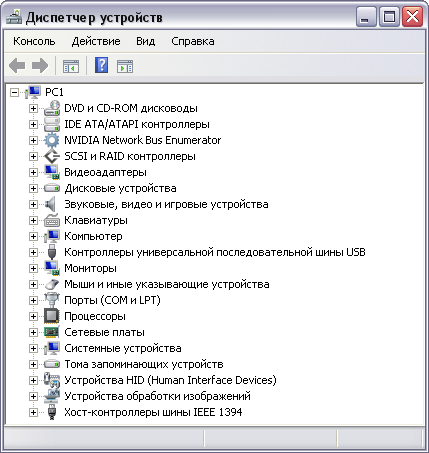
Hakuna haja ya kukumbuka jina sysdm.cpl. Kuna njia rahisi - bonyeza Win+Sitisha, kwenye dirisha linaloonekana, chagua " Chaguzi za ziada mifumo." Matokeo yatakuwa sawa.
Bofya kitufe cha "Vigezo vya usakinishaji wa kifaa" ili uangalie mipangilio sasisho otomatiki Viendeshaji vya Windows.
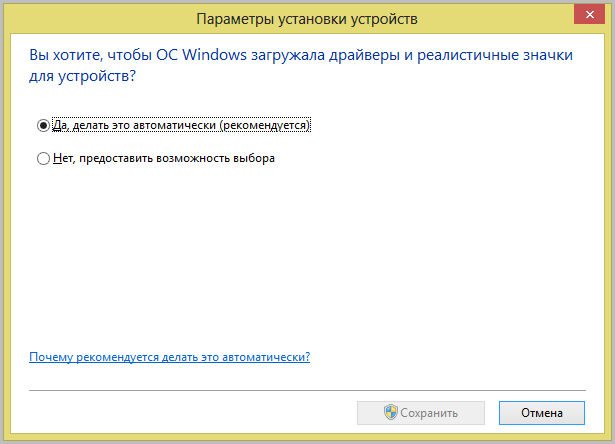
Mpangilio pekee umeonyeshwa hapa, na sasisho la dereva yenyewe hutokea katika "Sasisho la Windows" pamoja na usakinishaji wa sasisho kwenye mfumo yenyewe na. programu za maombi Microsoft.
Jinsi ya kusasisha dereva mwenyewe?
Ikiwa una shaka yoyote kuhusu upya imewekwa dereva kifaa chako, unaweza kuanza kukisasisha wewe mwenyewe. Ili kufanya hivyo, uzindua Meneja wa Kifaa (Ninapendekeza kuiita kutoka kwa dirisha la Mfumo kupitia Win + Pause). Sasa katika mti wa kifaa tunachagua vifaa ambavyo tunapendezwa na kutumia kifungo cha kulia ili kuchagua "Sasisha dereva".
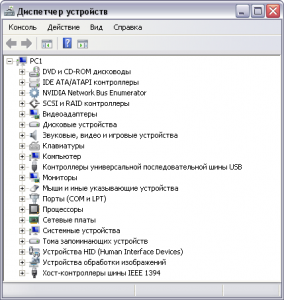
Matokeo ya operesheni inapaswa kuwa ujumbe wa mfumo unaoonyesha sasisho la dereva lililofanikiwa.
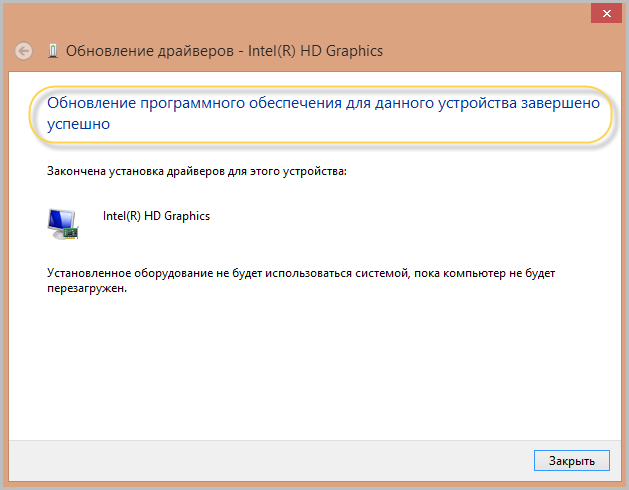
Ikiwa mfumo haupati dereva
Hata hivyo, kuna nafasi ya kuwa katika mikono yako, au tuseme katika yako kitengo cha mfumo, kutakuwa na kifaa ambacho Windows haitaweza kupata dereva peke yake. Kisha itabidi usakinishe kutoka kwa diski au tovuti ya mtengenezaji. Unaposasisha dereva wa kifaa, unapaswa kuchagua "Vinjari kwa dereva kwenye kompyuta hii" na ueleze njia ya folda ambapo uliipakua.
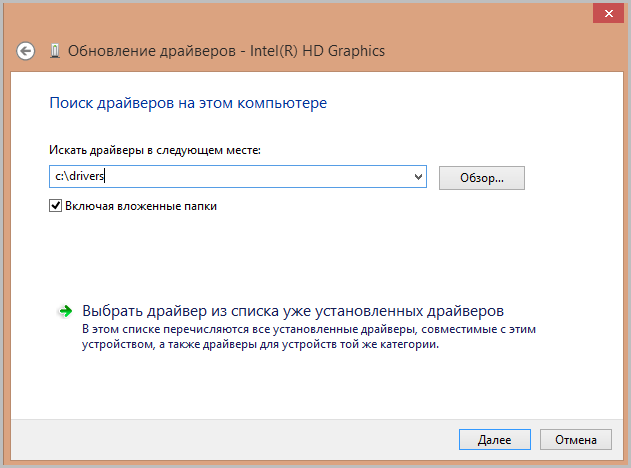
Kwa wengi vifaa vya kisasa chumba cha upasuaji Mfumo wa Microsoft Windows yenyewe inaweza kupata dereva anayefaa bila ushiriki wako. Angalia tu ikiwa sasisho za kiendeshi kiotomatiki zimewezeshwa.
Ikiwa unaamua kujaribu kiendeshi cha beta kutoka kwa msanidi wa kifaa kwa hatari yako mwenyewe, basi usasishe mwenyewe kwa kutumia chaguo la "Tafuta dereva kwenye kompyuta hii".
Pia, usisahau kuhusu utaratibu uliojengwa wa uppdatering wa moja kwa moja wa madereva, ambayo hutolewa na msanidi wa dereva mwenyewe. Hupaswi kuizima ikiwa ungependa kupata zaidi matoleo ya sasa imewekwa madereva.
Watumiaji wengi hawawezi kusakinisha vifaa vipya, kama vile modemu au mfumo wa stereo, peke yao. Katika hali kama hizi, wanahitaji tu msaada wa kompyuta. Lakini lazima ukubali, ni rahisi zaidi wakati unaweza kuunganisha hii au kifaa hicho mwenyewe, bila kungojea fundi, na hivyo kuokoa muda mwingi.
Hebu tuangalie pointi kuu ambazo unahitaji kujua na kutumia wakati wa kuunganisha vifaa vipya.
mfumo wa uendeshaji Windows XP imeundwa kwa namna ambayo mara tu unapounganisha kifaa kipya, inajaribu moja kwa moja kusanidi (kuwasha, kugundua, kufunga madereva, nk). Lakini kuna nyakati ambapo kwa sababu fulani kifaa hakijagunduliwa, katika kesi hii unahitaji kukimbia Mchawi wa Ufungaji wa Vifaa kwa manually. Ningependa kutambua kwamba, kama sheria, vifaa vya zamani sana au vipya sana havitambuliwi. Vifaa vya zamani haviungi mkono mfumo mipangilio otomatiki, na kuna uwezekano mkubwa kwamba vifaa vipya vilitoka baada ya chako Sasisho za Windows XP na haijulikani kwa mfumo. Pia ni pamoja na katika orodha ya vifaa visivyojulikana ni vifaa ambavyo havijatumiwa sana, na waundaji wa Windows XP iliamua kutochafua hifadhidata ya madereva na viendeshi visivyotumika kidogo. Vifaa pekee ambavyo haviwezi kusanidiwa kiotomatiki au kwa mikono ni vifaa ambavyo havijaundwa kufanya kazi na Windows XP. Kwa hiyo, tutazingatia kesi zilizobaki, na utaratibu ambao lazima ufanyike ili kuwaunganisha.
1) Vifaa ambavyo hugunduliwa kiotomatiki.
1.1) Unahitaji tu kuunganisha kifaa na kusubiri hadi mfumo utambue na uanze.
2) Vifaa ambavyo havijatambuliwa kiotomatiki.
2.1) Hapa itabidi uongeze kifaa mwenyewe. Kwa uwazi, hebu tuangalie kuunganisha printer isiyojulikana. Nenda kwenye jopo la kudhibiti na ubofye kiungo cha "printer na vifaa vingine". Kwenye upande wa kushoto wa mwambaa wa kazi kutakuwa na kitufe cha "Ufungaji wa Vifaa" - bofya.
2.2) Kisanduku cha kidadisi cha Ongeza Kichawi Kipya cha maunzi kitafunguliwa.
Itakuwa na maelezo ya kawaida kuhusu uwezo wa mchawi. Unahitaji tu kubofya kitufe cha "Next".
Baada ya kutafuta, orodha ya vifaa ambavyo tayari vimeunganishwa kwenye kompyuta itaonekana. Unaweza kuona hali ya kila kifaa, lakini sasa huhitaji hii, kwa hiyo mwishoni mwa orodha, chagua "kuongeza kifaa kipya" na ubofye "ijayo". Kwa chaguo-msingi, mchawi atakuhimiza kutafuta viendeshaji kwa vifaa visivyotambulika, lakini ikiwa unajua mfano wa kifaa chako, usipoteze muda wako - bofya "Nitachagua kifaa mwenyewe kutoka kwenye orodha." Ikiwa hujui jina halisi la mtindo wa kifaa, acha hali ya utafutaji na ubofye "ijayo".
Ikiwa kifaa kinagunduliwa, mchawi ataisanidi na kuiwasha, lakini ikiwa sivyo, basi utalazimika kuchagua kifaa mwenyewe kutoka kwenye orodha. Ili kufanya hivyo, bofya kitufe cha "nyuma" na uweke kitone mbele ya "Nitachagua kifaa mwenyewe kutoka kwenye orodha." Baada ya kubofya "ijayo", utaona picha ifuatayo:
Kwa kuwa tunazingatia usakinishaji kwa kutumia kichapishi kama mfano, tunachagua "vichapishaji" na bonyeza "ijayo":
Baada ya kupata kifaa tunachohitaji, tunaweza kubofya kwa usalama "ijayo" (kwa muda wa kumi na moja) na mchawi wa usakinishaji wa vifaa utasanidi kifaa chetu.
Kuunda kizigeu kwenye gari lako ngumu kutumia Windows XP
Usaidizi wetu wa kompyuta mtandaoni unafurahi kukusaidia.
Sasa tunapaswa kufahamiana na kile kinachojulikana kama Usimamizi wa Kompyuta snap-in au console. Hii ni dirisha upande wa kushoto ambayo mbalimbali huduma(zana), na upande wa kulia wa dirisha unaonyesha udhibiti wa programu ambayo tunachagua kwenye mti upande wa kushoto. Ili kufungua console ya Usimamizi wa Kompyuta, bofya kifungo cha Mwanzo, na kwenye orodha kuu, bofya bonyeza kulia kwenye kipengee cha Kompyuta yangu. Katika kufunguliwa menyu ya muktadha chagua Usimamizi.
1. Dirisha la Usimamizi wa Kompyuta inaonekana. Katika sehemu ya kushoto ya dirisha, bofya kwenye ishara + mbele ya kipengee cha Vifaa vya Uhifadhi na kwenye mti bonyeza kitu cha Usimamizi wa Disk.
2. Upande wa kulia wa dirisha juu zimeorodheshwa disks za mitaa kompyuta yetu, na chini zinaonyeshwa kwa namna ya mchoro. Tayari tulichora mchoro sawa wakati tulijadili diski za umbizo. Mwanzoni mwa diski ya kwanza ya kimwili, Disk 0, ugawaji wa mfumo wetu (C :) unaonekana, kuhusu ukubwa wa 10 GB. Nafasi iliyobaki ya diski bado haijatengwa.
3. Bonyeza kulia kwenye mstatili unaowakilisha nafasi isiyotengwa. Menyu ya muktadha itaonekana kwenye skrini. Chagua amri ya Sehemu Mpya. Umezindua Mchawi wa Kugawanya (Mpya Mchawi wa Kugawanya).
4. Hatua ya Kwanza ya Mwalimu inatukumbusha kwamba diski ya kimwili inaitwa vinginevyo diski ya msingi, na ni miundo gani inaweza kuundwa juu yake. Ili kuendelea, bofya kitufe kinachofuata.
5. Chagua swichi ya Sehemu ya Msingi. Wakati huo huo, soma maelezo. Kwa kuwa hatuna uwezekano wa kuunda sehemu zaidi ya tatu, chaguo hili linatufaa. Bofya kitufe kinachofuata.
6. Tutachagua ukubwa wa kizigeu kulingana na mambo yafuatayo: Upeo wa ukubwa kizigeu (Upeo wa juu wa nafasi ya diski katika megabytes) iliyoonyeshwa kwenye mazungumzo haya sio chochote zaidi ya nafasi yote ambayo haijatengwa; Takriban GB 6 inaweza kuhitajika baadaye ikiwa ungependa kusakinisha AcronisTrue Image. Kwa hiyo, Ukubwa wa Ugawaji katika MB = Upeo wa nafasi ya disk katika megabytes - 6000 MB. Bofya kitufe kinachofuata.
7. Mfumo wa uendeshaji utatoa barua ya gari yenyewe. Uwezekano mkubwa zaidi, hii itakuwa gari E:, kwani barua C: tayari imepewa kizigeu cha mfumo, na D: ni kiendeshi cha CD. Teua kitufe cha redio cha Agiza Barua ya Hifadhi na ubofye kitufe Inayofuata.
8. Katika hatua hii ya Mchawi, chagua Fomati kizigeu hiki na kitufe cha redio cha mipangilio ifuatayo na ueleze jinsi ya kufanya hivi: Mfumo wa faili(Mfumo wa faili) - NTFS, saizi ya Nguzo (Ukubwa wa kitengo cha mgao) -msingi. Lakini kwenye uwanja wa lebo ya Kiasi badala ya “ Sauti mpya"Ni bora kuashiria kitu cha maana zaidi na kwa herufi za Kiingereza, kwa mfano HATI. Chini ya jina hili diski mpya itaonekana kwenye folda ya Kompyuta yangu.
9. Hatimaye, Mchawi Mpya wa Sehemu itakuonyesha tena ni aina gani ya diski tutakayounda. Ikiwa ghafla unataka kubadilisha vigezo vya mtu binafsi, unaweza kuchukua hatua Nyuma (Nyuma) na kufanya mabadiliko. Ikiwa kila kitu kinafaa kwako, jisikie huru kubofya kitufe cha Maliza.
10. Mchawi Mpya wa Sehemu itakamilisha kazi yake kwa kuzindua programu ya kufomati kizigeu kilichoundwa bila sisi kutambua. Katika dirisha la koni ya usimamizi wa Kompyuta tunaweza kuona maendeleo ya mchakato huu: mstatili unaonekana unaonyesha sehemu mpya E: na ujumbe huo diski hii imeumbizwa. 
Tatizo la ufungaji wa dereva hutokea wakati wa kufunga mfumo wa uendeshaji, pamoja na wakati faili za dereva zimeharibiwa au Usajili wa Windows. Wakati mwingine matatizo ya dereva si rahisi kurekebisha, katika hali ambapo mfumo au mtumiaji aliweka dereva "mbaya". Nyenzo zaidi zitawasilishwa kuhusiana na mfumo wa uendeshaji wa Windows XP, ingawa nyingi zitafaa kwa Vista na Windows 7 na mabadiliko madogo. Ufungaji wa madereva unaweza kugawanywa katika njia sita.
1. Sakinisha dereva kwenye kifaa kilichotambuliwa na mfumo. Mwalimu wa vifaa vipya.
Kama unavyojua, baada ya kusanikisha au kuunganisha mpya Vifaa vya Windows hutambua kiotomatiki kifaa cha PnP na kujaribu kuchagua na kusakinisha kiendeshi kinachofaa. Ikiwa kiendeshi kinachofaa kitapatikana, mfumo hukisakinisha kiotomatiki na kuonyesha ujumbe kama vile "Kifaa kimesakinishwa na tayari kutumika." Ikiwa kifaa hakijagunduliwa, basi unahitaji kuangalia "Kidhibiti cha Kifaa" ili kuhakikisha kuwa haikugunduliwa mapema na haionekani hapo chini ya alama ya swali au na. hatua ya mshangao. Ishara hizi kawaida ni za manjano. Ikiwa alama za swali na alama za mshangao zipo kwenye Kidhibiti cha Kifaa, basi kuna chaguzi mbili. Ya kwanza ni kuondoa kifaa hiki ambacho hakijasakinishwa ili kuruhusu mfumo kukigundua tena. Ili mfumo utambue kifaa tena, baada ya kuifuta, kwenye dirisha la "Kidhibiti cha Kifaa", bofya kitufe cha "Hatua" hapo juu na uchague "Sasisha usanidi wa vifaa". Chaguo la pili ni kubonyeza alama ya swali au ikoni na alama ya mshangao na kwenye dirisha linalofungua, bonyeza kitufe cha "Sakinisha tena", au ikiwa haipo, chagua kichupo cha "Dereva", na kwenye kichupo kilichofunguliwa. bonyeza kitufe cha "Sasisha Dereva". Katika visa vyote viwili, "Mchawi wa Usasishaji wa Vifaa" itazinduliwa. Wakati mwingine Windows hufanya makosa katika kuchagua madereva na katika kesi hii kifaa haitafanya kazi kabisa au haitafanya kazi kwa usahihi. Katika kesi hii, unahitaji kuweka tena dereva kwa kutumia moja ya njia zifuatazo. Ikiwa dereva anayefaa haipatikani na mfumo, "Mchawi Mpya wa Vifaa vya Kupatikana" umezinduliwa, uendeshaji ambao unaweza kusoma katika makala.
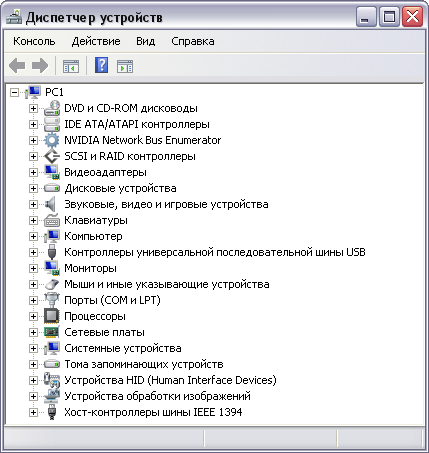
2. Mchawi wa Ufungaji wa Vifaa.
Kwa kuwa mfumo, kama sheria, hugundua vifaa yenyewe, kusanikisha madereva kwa kutumia Mchawi wa Ongeza vifaa haitumiwi mara nyingi. Kuendesha Mchawi wa Ufungaji wa Vifaa inaweza kuwa muhimu kusakinisha vifaa vya zamani bila utendakazi kugundua moja kwa moja PnP na kugundua bila kuwasha upya kifaa ambacho kimeondolewa kwenye mfumo. Ili kuzindua mchawi wa Ongeza vifaa, unahitaji kufungua dirisha la "Jopo la Udhibiti" kupitia menyu ya "Anza", pata chaguo la "Ongeza vifaa" kwenye paneli na. bonyeza mara mbili endesha "Mchawi wa Ufungaji wa Vifaa" juu yake. Kufanya kazi na bwana wa vifaa ni ilivyoelezwa kwa undani
3. Kuweka viendeshi kupitia menyu ya CD.
Kila ubao wa mama na vifaa vingi vinakuja na CD iliyo na madereva na programu. Ili kufunga madereva katika kesi hii, ingiza tu diski kwenye gari na ikiwa autorun inafanya kazi, orodha itaonekana kwenye skrini ya kuonyesha ambapo unahitaji kuchagua chaguo la ufungaji wa dereva. Ikiwa autorun haifanyi kazi, basi unahitaji kuanza diski kwa mikono kupitia "Kompyuta yangu" au "Explorer".
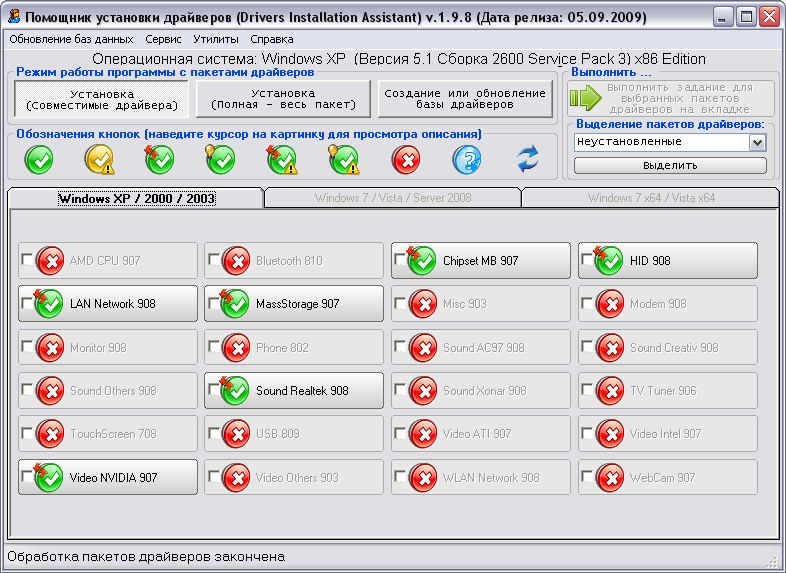
4. Sakinisha dereva kwa kuendesha faili ya usakinishaji.
Ufungaji wa dereva unaweza pia kuanza kwa kubofya faili ya kuanzisha setup.exe au install.exe, ambayo iko kwenye folda na faili za dereva. Viendeshi mara nyingi hutolewa kama kumbukumbu ya kujiondoa katika mfumo wa faili moja inayoweza kutekelezwa. Hii inatumika hasa kwa madereva yaliyopakuliwa kutoka kwenye mtandao, ambapo madereva kawaida hutumwa kwa fomu hii kwenye tovuti ya mtengenezaji wa kifaa. Baada ya kufungua faili kama hiyo kwa kubofya mara mbili, inafunguliwa kwenye folda ya muda na kuanza moja kwa moja ufungaji wa dereva. Katika baadhi ya matukio, kufungua tu hutokea, na unahitaji kuzindua mwenyewe.
5. Kufunga madereva kupitia meneja wa vifaa.
Kwa kawaida, njia hii hutumiwa wakati kifaa kiligunduliwa, lakini hakijasakinishwa na kuwekewa alama kwenye meneja wa kifaa kwa namna ya alama za swali, au vifaa viliwekwa na hitilafu na alama ya alama ya mshangao.
Jinsi ya kutenda katika kesi hizi tayari imetajwa katika aya ya kwanza.
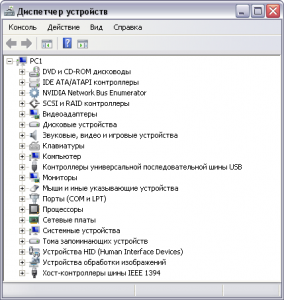
6. Ufungaji kwa kutumia programu maalum kufunga na kusasisha madereva.
Kuna CD maalum na vifurushi na makusanyo ya madereva na mipango ya uchambuzi wa mfumo, uteuzi na ufungaji wa moja kwa moja wa madereva. Mara nyingi hii DVD. Kwa sababu wali idadi kubwa ya madereva kwa vifaa mbalimbali, basi kwa kawaida mchakato wa kutafuta na kufunga kutoka kwa disks hizi huchukua muda mrefu kabisa, na wakati mwingine muda mrefu sana. Pia kuna mipango ya uchambuzi wa mfumo, uteuzi, utafutaji wa mtandao, ufungaji na uppdatering wa madereva. Nilitumia programu kama hiyo mara moja. Alinitambua vibaya na akaisakinisha kwa upotovu hivi kwamba ilikuwa vigumu kurejesha baadaye. Sijatumia bidhaa hii tangu wakati huo. Ingawa swali hakika linavutia na linahitaji utafiti.
Ili kusakinisha kifaa ambacho Windows 7 haiwezi kutambua na kusakinisha kiotomatiki (kifaa cha zamani), tumia Ongeza Mchawi wa Vifaa...
Ili kusakinisha kifaa ambacho Windows 7 haiwezi kutambua na kusakinisha kiotomatiki (kifaa cha zamani), tumia Ongeza Mchawi wa Vifaa.
Fungua Anza -> Jopo la Kudhibiti -> Kidhibiti cha Kifaa. Katika dirisha linalofungua Mwongoza kifaa bonyeza kulia kwenye jina la kompyuta yako (zaidi mstari wa juu) na uchague kipengee kwenye menyu ya muktadha Sakinisha kifaa cha zamani.
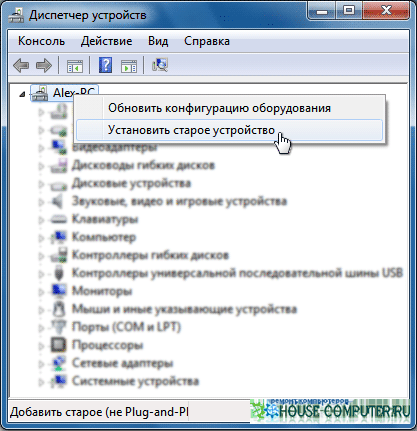
Njia nyingine ya kuzindua mchawi wa Ongeza vifaa ni kufungua Anza, ingia V upau wa utafutaji hdwwiz na vyombo vya habari Ingiza.
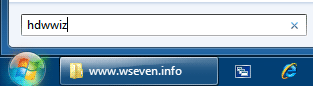
Dirisha litafunguliwa Wachawi wa Ufungaji wa vifaa na baada ya kubonyeza kitufe Zaidi utapewa chaguzi mbili:
* Fanya utafutaji na ufungaji wa moja kwa moja vifaa;
* Chagua vifaa kutoka kwenye orodha na usakinishe kwa mikono.
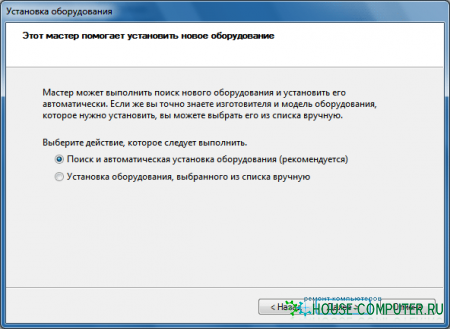
Chagua chaguo la kwanza Fanya utafutaji na ufungaji wa moja kwa moja wa vifaa na vyombo vya habari Zaidi.
Ikiwa vifaa vinapatikana, basi bofya Zaidi Na fuata maagizo ya mchawi ili kufunga dereva.
Ikiwa vifaa havikuweza kupatikana, utaona dirisha hili:
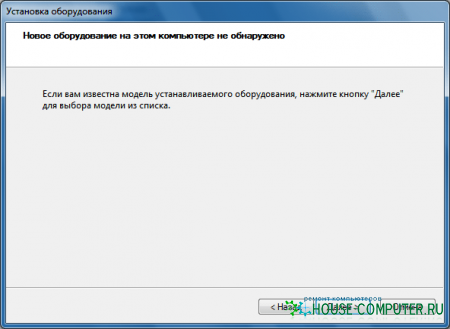
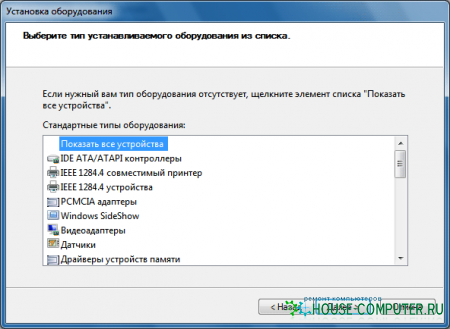
Ikiwa kifaa chako hakiko kwenye orodha, bofya mara mbili Onyesha vifaa vyote(kipengee cha juu) na subiri hadi Windows 7 itengeneze orodha ya vifaa vyote ambavyo madereva wako kwenye hifadhidata.
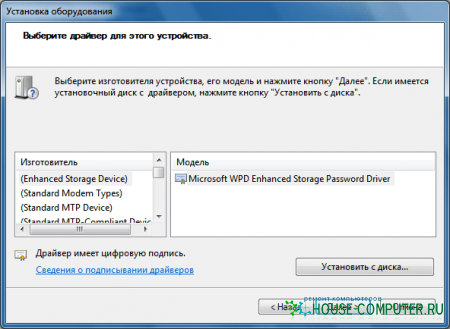
Ikiwa kifaa chako hakiko kwenye orodha hii, basi bofya kitufe cha Sakinisha kutoka kwa diski...
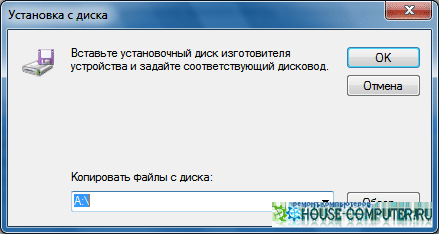
Sasa bofya kitufe cha Vinjari na upate gari au folda ambapo faili ya dereva ya kifaa (faili yenye ugani .inf, si .exe) iko. Folda iliyo na faili ya .inf inaweza kupatikana ama vyombo vya habari vinavyoweza kutolewa, na kwenye gari ngumu. Bonyeza OK na ufuate maagizo ya programu ya usakinishaji.
Kumbuka. Dereva aliyetiwa saini ya kidijitali ni kiendeshi ambacho kimejaribiwa ili kiendane na Windows 7. Kusakinisha kiendeshi bila saini ya kidijitali inaweza kusababisha makosa katika mfumo wa uendeshaji (sio lazima, lakini wakati mwingine hii hutokea). Kwa hiyo, hakikisha kuunda hatua ya udhibiti kurejesha mfumo kabla ya kusakinisha kifaa.
Ikiwa, baada ya kufunga kifaa, Windows 7 huanza kufanya kazi na makosa, basi unahitaji kurudi nyuma au kuondoa dereva wa kifaa, kisha uzima kompyuta na ukata kifaa kutoka kwenye ubao wa mama. Ikiwa kifaa ambacho hakiendani na Windows 7 kimejengwa ndani ubao wa mama, kisha baada ya kuondoa dereva, afya kifaa hiki kwenye BIOS.
Unaweza pia kusanikisha kifaa cha zamani kwa kutumia njia iliyoonyeshwa katika nakala hii:
Kifungu kilichochukuliwa kutoka kwa vyanzo wazi: http://www.wseven.info/install-device/
Unaposakinisha maunzi mapya kwenye kompyuta yako, Kuanzisha Windows mfumo hutambua moja kwa moja uwepo wake na hujaribu kufunga kile ambacho ni muhimu kwa uendeshaji wake. Hata hivyo, ikiwa kwa sababu fulani utambuzi wa moja kwa moja wa vifaa vipya haufanyiki, unaweza kukimbia Mchawi wa Ufungaji wa Vifaa mwenyewe. Ikumbukwe kwamba mara nyingi vifaa vya zamani sana au vipya sana havitambuliwi kiotomatiki. Vifaa vya zamani havitumiki utambuzi otomatiki, na vifaa vipya havijulikani kwa Windows XP, kwani vilionekana baada ya mfumo kutolewa. Wakati mwingine vifaa vingine vya kigeni ambavyo havijatumiwa sana haviwezi kutambuliwa. Tafadhali kumbuka kuwa baadhi ya vifaa vinaweza visiendani na Windows XP. Katika kesi hii, hakuna kitu kinachoweza kufanywa, na hutaweza kufunga kifaa. Ikiwa kifaa, kwa kanuni, kinapaswa kufanya kazi katika Windows XP, lakini moja kwa moja madereva muhimu haijasakinishwa, unapaswa kutumia huduma za Mchawi wa Ufungaji wa Vifaa.
Fungua paneli yako ya kudhibiti na uchague kiungo Printer na vifaa vingine(Printer na Hardware Nyingine), kisha chagua kiungo kwenye upau wa kazi Ufungaji wa vifaa(Ongeza Vifaa). Maongezi ya kwanza ya Mchawi wa Ufungaji wa Vifaa itaonekana (Mchoro 16.21).
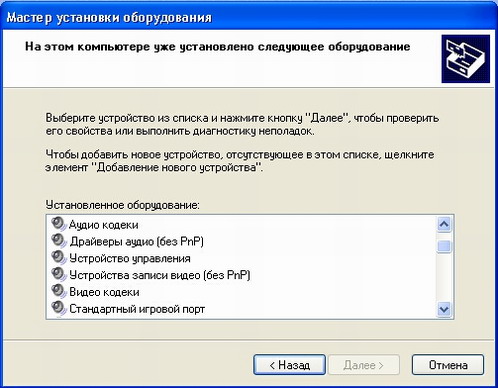 |
Mchele. 16.21. Karibu na uteuzi wa kifaa |
Bofya kitufe Zaidi(Inayofuata) ili kuendelea kufanya kazi. Utafutaji utafanywa vifaa vilivyowekwa, na matokeo ya utafutaji huu yataonyeshwa kama orodha katika mazungumzo yanayofuata ya Mchawi wa Ufungaji wa Vifaa (Mchoro 16.21, kulia). Vifaa ambavyo viendeshaji havijasakinishwa au vinavyofanya kazi na hitilafu vina alama ya kuuliza kwenye orodha hii. Kwa kuchagua kifaa kama hicho na kubonyeza kitufe Zaidi(Inayofuata), utaendelea mchawi katika hali ya kusasisha kiendeshi cha maunzi. Ikiwa unaongeza vifaa vipya, kisha chagua kipengee Inaongeza kifaa kipya(Ongeza Kifaa Kipya cha Vifaa) na ubofye kitufe Zaidi(Inayofuata). Kidirisha kifuatacho cha mchawi kitatokea, na kukuhimiza utafute kiotomatiki vifaa vipya (Mchoro 16.22). Hali utafutaji otomatiki inatolewa kwa chaguo-msingi na kutiwa alama kama inavyopendekezwa kwa matumizi. Hata hivyo, ikiwa unajua hasa mfano wa kifaa chako, unaweza kuichagua kutoka kwenye orodha, na hivyo kuepuka kupoteza muda wa ziada wa kutafuta. Ikiwa swichi imewekwa kwa modi ya utaftaji otomatiki na kitufe kinachofuata kimebofya, kidirisha kifuatacho kitaonyesha kiashiria cha maendeleo kinachoonyesha mchakato wa utafutaji (Mchoro 16.22, kulia). Mara baada ya utafutaji kukamilika, matokeo yake yataonyeshwa kwenye kidirisha cha mchawi.
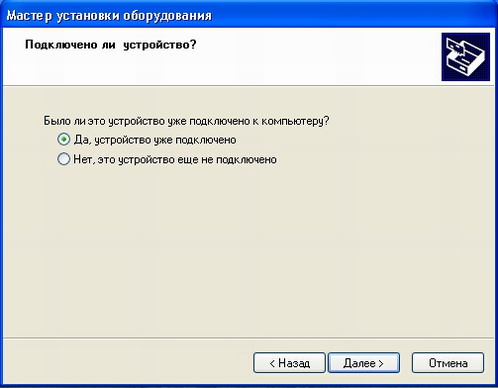 |
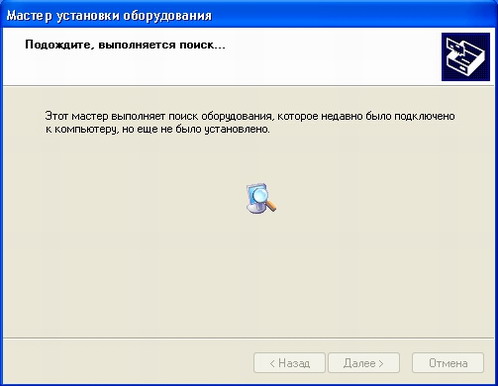 |
Mchele. 16.22. Uteuzi wa modi na utafute |
Wakati mwingine programu haiwezi kutambua kifaa kipya kiotomatiki. Katika kesi hii, bonyeza kitufe Nyuma(Nyuma) kurudi kwenye uteuzi wa modi ya kuongeza na kuweka swichi kuwa Kuchagua vifaa kutoka kwenye orodha(Chagua mwenyewe kutoka kwenye orodha). Sasa bonyeza kitufe tena Zaidi(Inayofuata). Kidirisha kifuatacho cha mchawi kitatokea, kinaonyesha orodha ya vikundi vya kifaa (Mchoro 16.23).
Chagua kikundi ambacho kifaa chako ni mali kutoka kwenye orodha. Ikiwa hakuna kikundi kama hicho kwenye orodha, chagua kipengee Onyesha vifaa vyote(Orodhesha Vifaa Vyote). Baada ya kuchagua kikundi cha kifaa, bofya kitufe Zaidi(Inayofuata) ili kuonyesha kidirisha kifuatacho cha mchawi (Mchoro 16.23).
Mazungumzo yana orodha ya watengenezaji na orodha ya mifano ya kikundi cha vifaa vilivyochaguliwa. Kwanza, katika orodha ya wazalishaji, chagua mtengenezaji wa vifaa vyako, na kisha katika orodha ya mifano, chagua mfano wake. Tafadhali kumbuka kuwa upande wa kushoto wa majina ya muundo wa modemu kuna ikoni ya zzzz . Hii ni ikoni ya saini ya dijiti inayoonyesha kuwa kifaa hiki kimejaribiwa kwenye Windows XP. Inaweza kutokea kwamba hutapata vifaa vyako kwenye orodha hizi. Kisha utalazimika kutumia diski ya floppy au CD, ambayo inapaswa kuingizwa kwenye mfuko wa utoaji wa vifaa. Ili kutumia diski ya floppy, bonyeza kitufe Sakinisha kutoka kwa diski(Kuwa na diski). Folda na kidirisha cha kuchagua kiendeshi kitaonekana. Ingiza diski ya floppy ambayo inapaswa kujumuishwa na kifaa chako na ubofye Sawa ili kufunga mazungumzo. Ikiwa kiendeshi cha kifaa kiko kwenye CD, ingiza herufi ya kiendeshi kwenye uwanja wa ingizo kisha ubofye Sawa. Katika kidirisha cha kuchagua faili kinachoonekana, chagua faili inayohitajika na bonyeza kitufe Fungua(Fungua) ili kufungua faili na kufunga mazungumzo ya utafutaji. itaonekana mazungumzo mapya, kuonyesha ni madereva gani ya kifaa kwenye diski. Chagua kiendeshi cha kifaa na ubofye Sawa ili kuendelea na usakinishaji. Kulingana na aina ya maunzi unayosakinisha, mazungumzo kadhaa ya ziada ya kichawi ya usakinishaji yanaweza kuonekana kuashiria vigezo maalum vifaa. Mwishoni mwa mchawi, vifaa vipya vitawekwa kwenye kompyuta yako, na unaweza kuanza kufanya kazi nayo.
Baada ya kufunga dereva mpya, hata ikiwa ulifanya kila kitu kwa usahihi, vifaa vinaweza kufanya kazi vizuri au mfumo unaweza kuwa imara. Mfumo wa uendeshaji wa Windows XP unakuwezesha kufuta kiendeshi cha kifaa na kurudi kwa dereva aliyetangulia. Ili kurejesha kiendeshi cha awali cha kifaa kinachofanya kazi, bofya kulia kwenye ikoni ya eneo-kazi Kompyuta yangu(Kompyuta yangu) ili kuonyesha menyu ndogo. Kutoka kwenye menyu hii, chagua amri Mali mwongoza kifaa(Mwongoza kifaa). Ifuatayo, chagua kifaa ambacho dereva unataka kurudi kutoka kwenye orodha na ubofye kitufe Mali(Mali). Katika kidirisha kinachoonekana, chagua kichupo Dereva(Dereva) na bonyeza kitufe Rudisha dereva(Dereva wa Kurudisha nyuma). Itarejeshwa toleo la awali dereva wa kifaa.
Unaposasisha madereva ya kifaa, mfumo unakumbuka dereva wa mwisho wa kufanya kazi. Hii hutokea kiotomatiki wakati wa kila buti Mifumo ya Windows. Ikiwa una matatizo na viendeshi vipya na huwezi kuwasha mfumo wako ili kutekeleza urejeshaji wa viendeshi, unapaswa kutumia zana ya hivi punde zaidi. usanidi uliofanikiwa. Ili kufanya hivyo, wakati wa kuwasha, bonyeza kitufe cha Ü kwenye kibodi yako ili kuchagua tawala maalum vipakuliwa. Katika menyu inayoonekana, chagua usanidi unaoitwa Imefahamika mara ya mwisho(Mara Iliyojulikana Bora). Kompyuta itaanza kwa ufanisi na unaweza kuamua nini cha kufanya wakati bado unafanya kazi katika Windows.


























